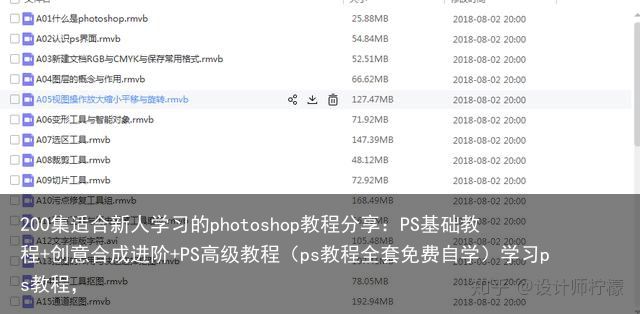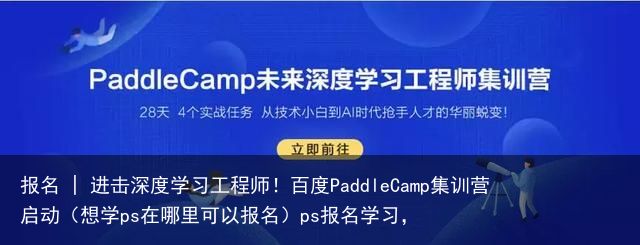PS:六大核心功能之一,图层面板初步详解,图层你真的会用嘛(ps初学教程)ps初步学习,
哈喽,大家好。今天给大家分享Photoshop图层知识的详解。
分享是一种美德,关注是一种鼓励!如果我的分享对你有所帮助,记得点击关注呦!每日会有Photoshop知识分享。小白到初级到精通。
素材图
图层面板是Photoshop中非常强大的功能之一。它是自由独立于Photoshop工作空间里面的一个面板。在这个图层里面,我们可以缩放、更改颜色、设置样式、改变透明度,等等等等。一个图层代表了一个单独的元素,小伙伴们可任意修改。图层在网页设计中起着至关重要的作用。他们用来表示网页设计的元素,他们是用来显示文本框、图像、背景、内容和更多其他元素的基底。
一:接下来我们打开图片,来给大家讲解下分层的图像和没有分层的图像的区别。
1:首先我们打开Photoshop,导入一张分层的图像(psd)和一张图片格式的图像(JPEG),如下图。
2:JPEG格式图像,在图层面板上面只有一个图层。如下图。
3:如果说我们要将图像上的圆形或者是文字进行移动变形缩放等操作是非常麻烦,就必须要抠图啦。
4:而分层的图像就可以随心所欲的去修改了。我们可以修改每一个图层。如下图。
分层的图像下每一个字每一个图形都可以修改。这样我们在修改的适合就很方便啦。
5:下图是我们制作分层的一个立体化效果,如下图。
每一个文字图形都是一个单独的图层,都可以单独的进行修改。
二:图层面板的介绍
1:图层面板有很多的功能,每个功能都有不同的作用。如下图。
这是我们打开图层面板的一个画面,每个位置都有不同的功能。
2:接下来我们具体的来操作一下。图层的位置是在Photoshop右下角的地方,如下图。
如果你找不到图层面板了,按一下键盘上的F7即可回到图层面板。这是图层的快捷键。
3:新建图层。使用形状工具绘制图形时,会自动添加一个形状图层。如下图。
4:写文字也是一样的,文字工具会自动添加一个文字图层在图层面板中。如下图。
5:当鼠标点击在图像上时,图层面板就会自动添加一个文字层,当写完字后,图层的名字就命名是你输入的文字。如下图。
6:没有输入文字时就会显示是图层一,如下图。
7:双击文字选中我们可以更改文字的字体,颜色,大小等。如下图。
这里选择自己喜欢的字体就可以啦。也可以选中文字,在文字选取栏单机鼠标左键,然后滚动鼠标向上或向下选择文字。这种方法可以直观的看到不同字体的变化。
8:设置文字大小也是一样,选中图层,选中文字,滚动鼠标滑轮选择字体大小。如下图。
也可以将鼠标放到“设置文字大小”上,会出现向左向右的箭头。按住鼠标左键左右拖动即可改变文字大小。如下图。
9:在我们做设计时会建空白图层,新建空白图层的快捷键是ctrl+shift+n。如下图。
10:删除图层直接按键盘上的delete键就可以删除选定的图层。背景层是无法删除的。
11:在图层中建立选区时按删除键删除的就不是整个图层,而是选区内的部分。小伙伴们不要搞错了呦。如下图。
12:复制图层。在设计过程中我们要得到两个或多个一样的图层时,我们需要将文字或者时图片或者时形状等复制。讲两种复制的方法。一是使用快捷键,按住键盘上的ctrl+j键即可复制一层同样的图层。如下图。
第二中方法是,拖拽需要复制的图层到有下方的”新建空白图层”图标上,即可复制一层同样的图层。如下图。
这就是新建图层的方法,图层这个模块内容比较多,一章内容无法讲完。接下来的几篇文章我们继续会讲解图层。让小伙伴们学完对图层有一个新的认识和使用它。
今天的分享就到这里啦,有没看明白的小伙伴可以再我们文章下方留言。评论区分享下你今天的成果吧,我们评论区见。
原创文章,欢迎关注,带你一起长知识。
 支付宝扫一扫
支付宝扫一扫 微信扫一扫
微信扫一扫